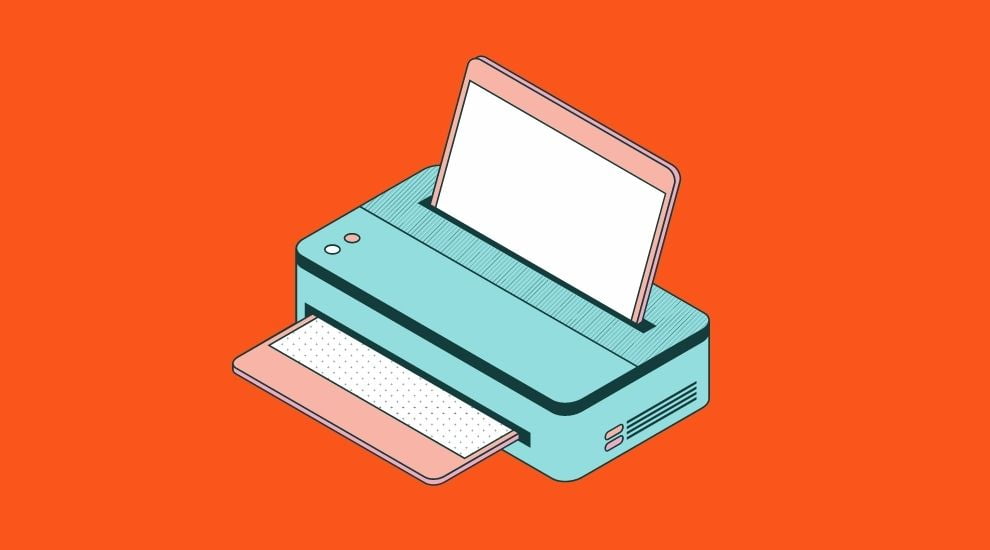Hampir semua printer merk Canon ataupun merk lainnya jika dipakai terus menerus, untuk waktu yang lama akan mendapatkan masalah atau Error Blink. Biasanya error blink ini terjadi pada lampu indikator printer dan bisa segera diatas dengan cara reset dan download resetter Canon G2010.
Biasanya tanda error muncul pada lampu indikator kertas, indikator power atau indikator tinta secara bersamaan. Error ini bisa terjadi karena Pad Counter sudah mencapai batas maksimalnya dalam pemakaian printer. Jadi diperlukan reset printer supaya Pad Counter dapat berstatus 0 lagi.
Penyebab Error Printer Canon G2010
Ada banyak penyebab error printer Canon G2010 salah satunya adalah saat printer nyala langsung timbul kedipan lampu tinta serta Indikator daya yang terjadi secara bersamaan ataupun bergantian.
Selain itu download resetter Canon G2010 serta melakukan reset ulang perlu dilakukan jika muncul error 1700, 5B00 ataupun flashing kuning sebanyak 7 kali pada lampu power serta lampu kertas kedip secara bergantian. Selain itu tumpahan sisa tinta juga harus diatur ulang supaya dapat dipakai.
Saat printer mengalami error p08 / p07 seringkai disebabkan proses print/ test printer yang error ataupun gagal. Selain itu saat error inkjet 5B00 membuat printer tidak bisa mencetak sementara waktu, sehingga perlu mereset printer agar dapat kembali normal.
Baca juga: Download Resetter Epson L3210 dan Cara Resetnya
Setting Printer Canon G2010
Sebelum mereset printer, Anda harus memastikan printer belum pernah memakai software gratis tidak aslinya, karena sangat penting memakai software asli agar tidak mengalami kerusakan. Apalagi banyak website yang menyediakan software palsu yang bisa merusak printer.
- Matikanlah printer serta jangan lupa mencabut colokan.
- Tahanlah tombol Power.
- Tekanlah tombol STOP sebanyak 5 kali dan tahan tombol Power.
- Sesudah menekan tombol STOP sebanyak 5 kali, lepaskanlah tombol POWER, tunggulah selama beberapa saat, kemudian lampu indikator hijau menyala tanpa berkedip
Cara Reset Printer Canon Manual
Jika ingin mereset printer G2000, pastikanlah printer tidak menyala. Kalau tidak matikanlah printer dengan menekan tombol power printer Canon. Pastikan juga untuk mencabut kabel power dan usb yang sudah terhubung. Berikut langkah-langkah cara mereset printer Canon G2010 :
- Matikanlah printer lebih dahulu.
- Masukkanlah kertas pada printer buat mengecek printer dapat bekerja dengan baik
- Lalu tekanlah serta tahanlah tombol resume/stop (segitiga merah) sambil menekan tombol power (ON/OFF) secara bersamaan.
- Kemudian lepaskanlah tombol resume/stop (segitiga merah), namun tetaplah tekan tombol power.
- Kemudian tekanlah tombol resume/stop hingga 5 kali. Kemudian lepaskan semua tombol.
- Lampu indikator hijau akan menyala berkedip, jika sudah tungulah sampai lampu indikator hijau menyala terus menerus tanpa berkedip.
- Ketika lampu indikator telah menyala dengan normal, tekanlah kembali tombol resume/stop sebanyak 5 kali serta dilanjutkan dengan menekan tombol power sebanyak 1 kali.
- Selanjutnya hasil print akan keluar sehingga lampu indikator menyala berwarna hijau, dilanjutkan lagi dengan menekan tombol Stop lagi sebanyak 3 kali bersamaan dengan menekan tombol power sebanyak 1 kali.
- Kalau kertas print tercetak dengan hasilnya yang hanya setengah halaman, ini menunjukan jika proses reset sudah berhasil dilakukan.
- Terakhir, matikanlah printer kemudian nyalakan kembali, printer Canon G2010 sudah siap dipakai kembali.
Baca juga: Download Resetter Canon G2000 Gratis + Cara Resetnya
Cara Reset Printer Canon G2010
Selain mereset printer dengan download resetter Canon G2010, Anda juga dapat mereset printer dengan cara reset printer Canon G2010 secara manual. Berikut adalah beberapa tahapan buat mereset dengan memakai software :
- Download resetter Canon G2010 melalui link dibawah ini, lalu ekstrak filenya. Kemudian bukalah folder hasil ekstrak.
- Pilihlah main di kotak kolom Absorber pada bagian Ink Absorber Counter.
- Tekanlah tombol Set di bagian kolom Counter value.
- Tekanlah tombol OK ketika muncul.
- Lalu tekanlah tombol EEPROM pada bagian Printer, kemudian akan muncul kotak dialog Paper Source.
- Pilihlah Rear Tray di kolom Paper Source.
- Tekanlah tombol OK, lalu printer akan mencetak dokumen dengan otomatis untuk pengecekan.
- Pilihlah Main pada kotak kolom Absorber dibagian Clear Ink Counter.
- Tekanlah tombol Set pada bagian kanan sejajar kolom Absorber – Clear Ink Counter.
- Kemudian tekanlah tombol Close saat timbul jendela Information.
- Lalu tekanlah lagi tombol power pada bagian Print.
- Pilihlah kembali Rear Tray pada kolom Paper Source.
- Kemudian tekan tombol OK, printer akan mencetak dokumen secara otomatis sekali lagi.
- Kemudian tutup jendela, lalu matikan serta nyalakan printer lagi, ini menandakan printer siap dipakai lagi.
Baca juga: Download Resetter Canon MP237 + Tutorial Cara Resetnya
Download Reseter Canon G2010

Berikut merupakan link download resetter canon g2010 lengkap dengan detailnya yang bisa anda perhatikan secara langsung.
| Nama Resetter | Canon G2010 Service Tool.rar |
| Support | Windows 7, 8, 8.1, 10 dan 11 |
| Download link | Mediafire.com |
| Password | 1234 |
Untuk Anda pengguna printer Canon G2010 dan sedang menghadapi error sehingga printer tidak dapat digunakan menandakan printer perlu direset. Salah satu cara mengatasinya adalah dengan download resetter Canon G2010 atau bisa juga secara manual sehingga printer dapat normal lagi.